360极速浏览器拦截网页广告的方法
2023-10-03 10:52:54作者:极光下载站
360极速浏览器是很多小伙伴会使用到的一款浏览器,大家在使用该浏览器的时候会进行相应的设置,会遇到一些广告弹出的情况呢,特别是你在访问一些网页的过程中,总是出现某些恶意广告弹出的问题,那么就需要进行设置广告拦截操作,而在360极速浏览器中我们只需要在设置页面下,将广告拦截页面打开之后,选择安装广告拦截插件就好了,安装好插件之后,就可以通过该插件进行网页广告的拦截设置,下方是关于如何使用360极速浏览器拦截网页广告的具体操作方法,如果你需要的情况下可以看看方法教程。

方法步骤
1.我们只需要将360极速浏览器点击打开,之后在右侧上方将三条横向的图标点击一下,之后在打开的选项中将【选项】功能点击进入。
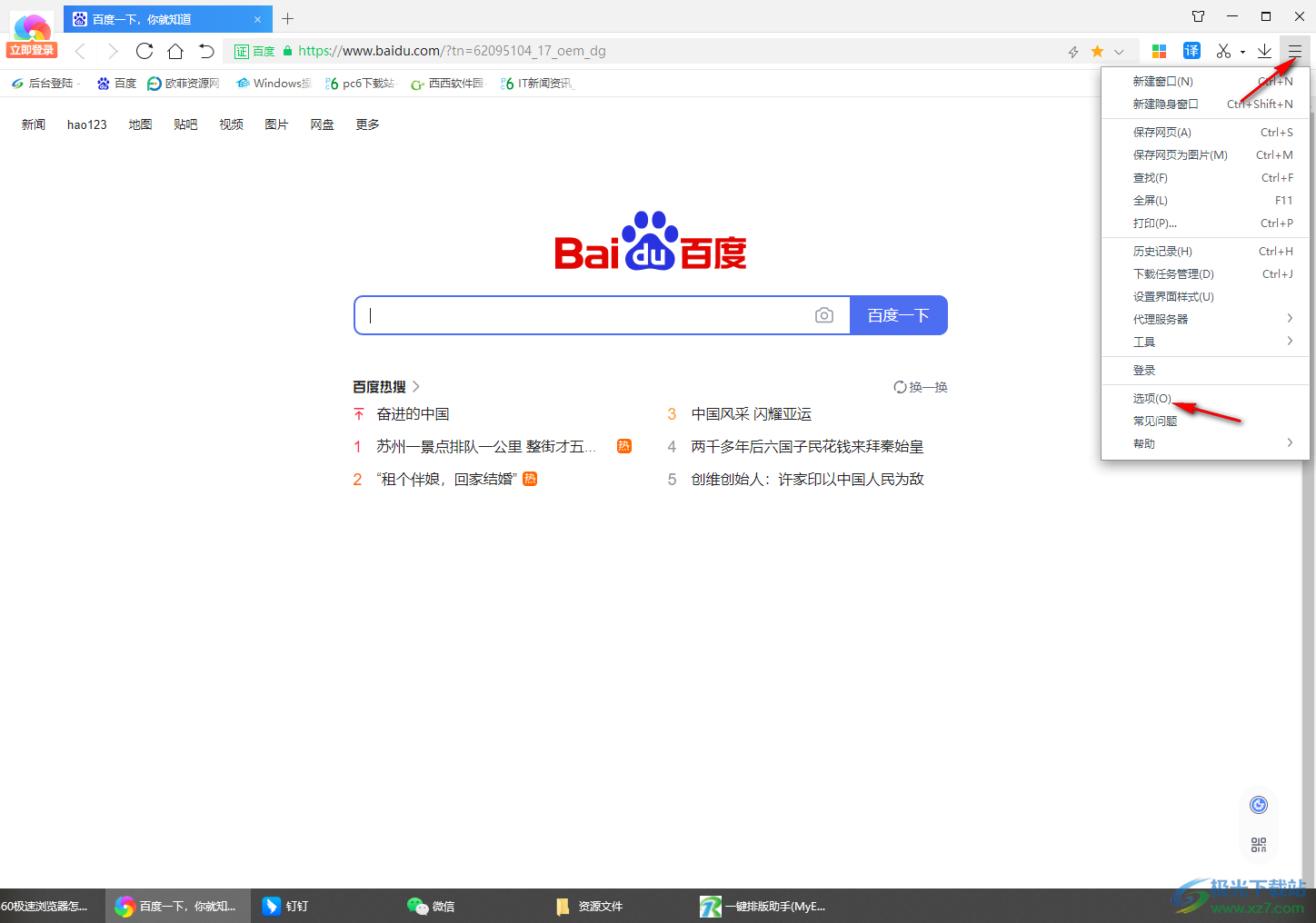
2.进入到页面之后,在页面的左侧位置,将【广告过滤】选项卡进行点击。
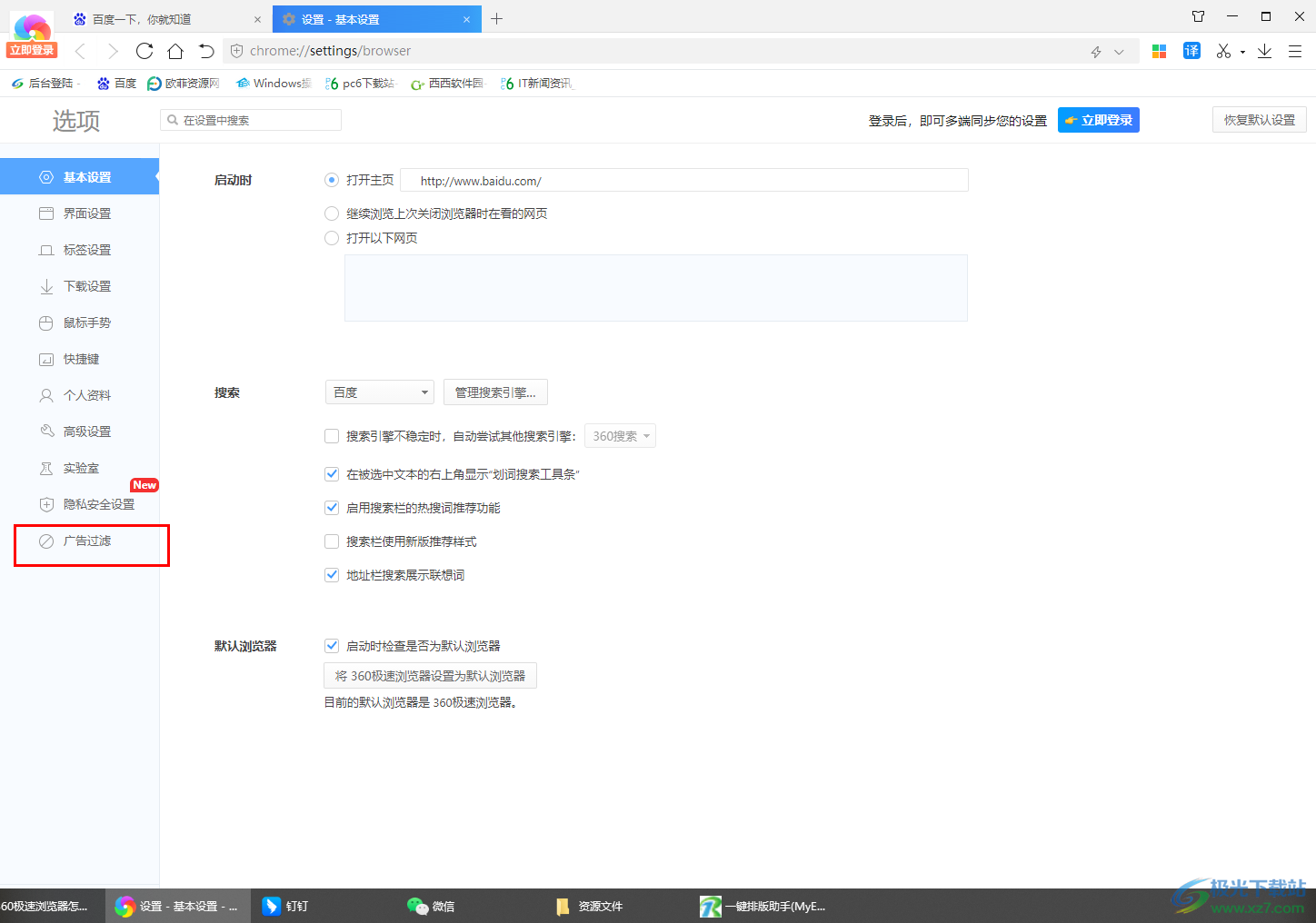
3.这时,你可以在页面的右侧上方查看到几个广告拦截的扩展程序,你可以安装【广告拦截】插件以及【adblock super】插件。
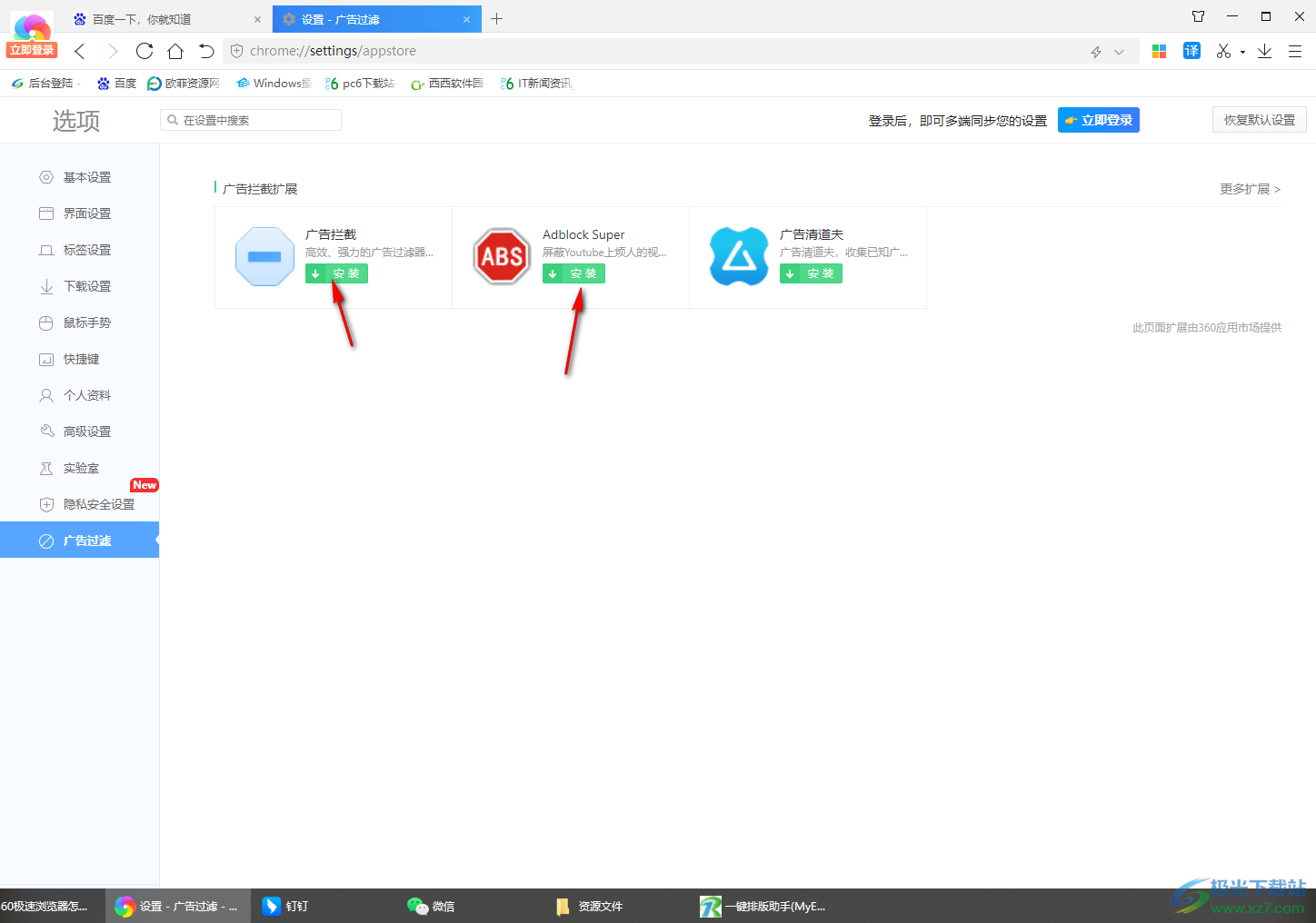
4.比如我们安装了【广告拦截】插件之后,会弹出一个添加的窗口,点击【添加】按钮。
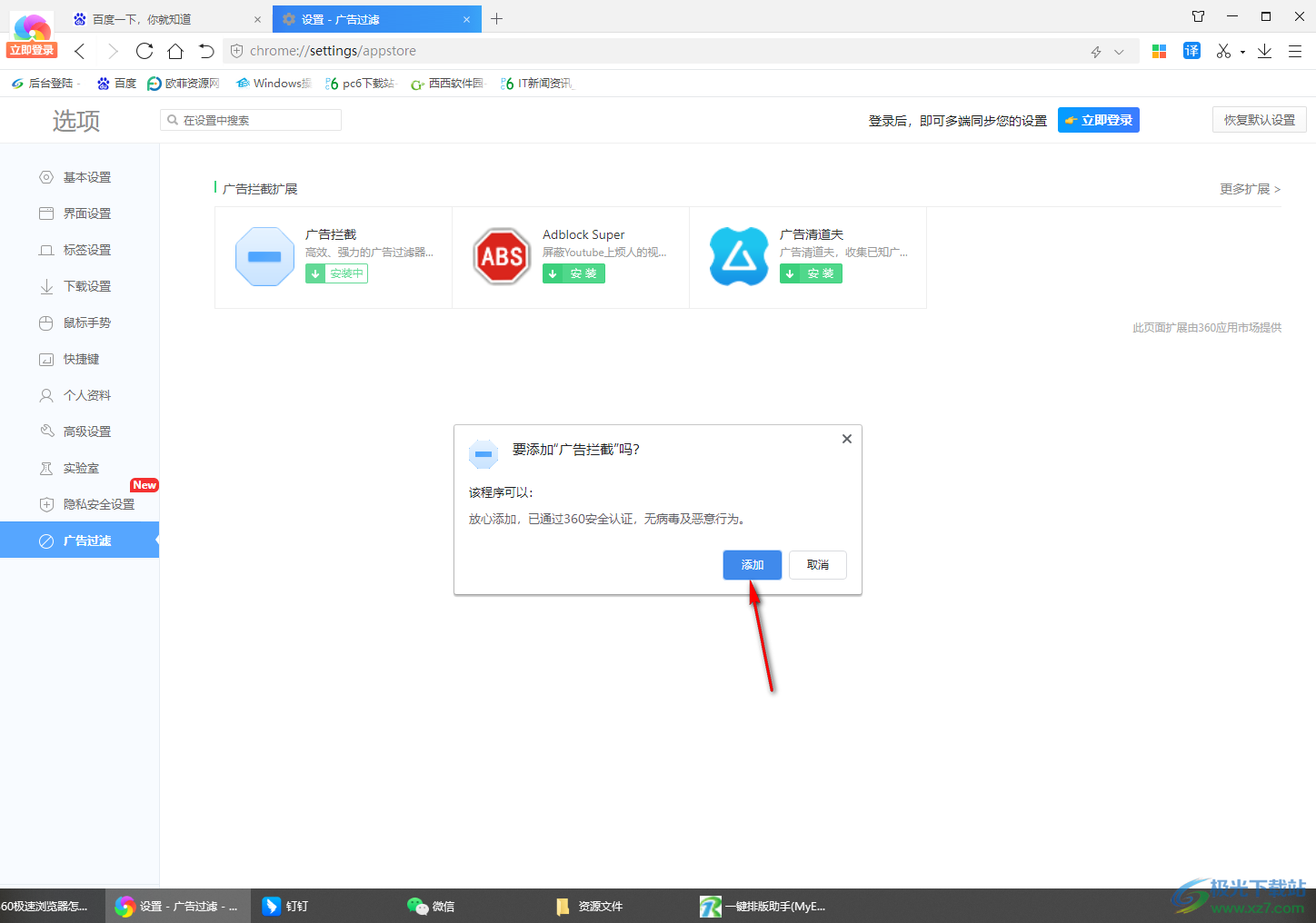
5.安装完成之后,即可将该插件显示在页面的右上角工具栏中,那么你可以在该位置进行广告拦截设置。

以上就是关于如何使用360极速浏览器拦截网页广告的具体操作方法,在访问浏览器的时候,可能会出现一些网页广告的弹出情况,那么就可以安装一个广告拦截插件来解决这样的问题,操作方法十分的简单,感兴趣的话可以操作试试。
